Sebagai salah satu aplikasi social media yang paling banyak digunakan oleh masyarakat dunia saat ini, dalam satu harinya ada banyak sekali kabar berita/ pesan yang dibagikan menggunakan aplikasi Facebook. Hanya menggunakan aplikasi yang satu ini, pengguna bisa berbagi berbagai macam informasi seperti kegiatan sehari-hari, lowongan pekerjaan, atau berbagi keahlian/ skill.
Menyembunyikan Postingan Facebook
Namun seperti aplikasi social media lainnya, aplikasi Facebook juga dilengkkapi oleh berbagai macam fitur bermanfaat. Salah satunya adalah fitur menyembunyikan postingan Facebook kamu. Tidak hanya satu atau beberapa postingan saja, kamu bisa langsung menyembunyikan semua postingan kamu di aplikasi Facebook.
Baca Juga : Cara Menghemat Penggunaan Data di Facebook LITE Android
Nantinya, postingan tersebut secara otomatis akan masuk kedalam folder Arsip yang bisa kamu pulihkan kembali.
Tutorial
1. Disini akan menggunakan aplikasi Facebook Lite. Buka aplikasi Facebook Lite di perangkat kamu dan kemudian login dengan menggunakan akun Facebook kamu. Setelah itu, klik foto profile akun kamu berada di samping kiri kotak pesan teks.
2. Kemudian kamu akan diarahkan ke halaman Profile. Klik ikon tiga titik yang berada di samping kanan tombol Edit Profile untuk membuka menu pengaturan postingan kamu.
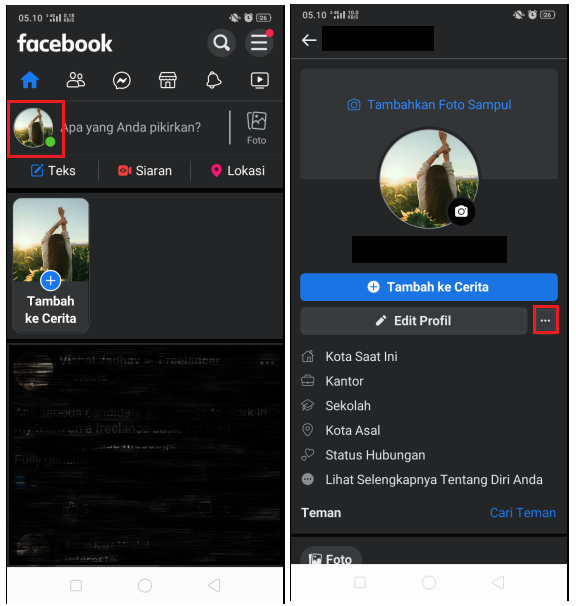
3. Ada beberapa pengaturan postingan yang disediakan; namun untuk bisa menyembunyikan semua postingan Facebook sekaligus, pilih fitur yang bernama Log Aktivitas. Setelah halaman Log Aktivitas terbuka, scroll kebawah dan cari folder Postingan Anda. Kemudian klik tombol Kelola Postingan Anda.
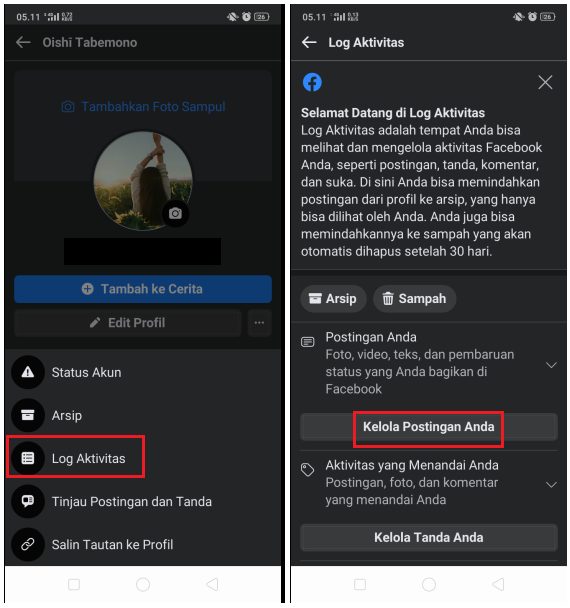
4. Klik Pilih Semua untuk memberi check list pada semua postingan kamu. Atau bisa menghapus check list pada beberapa postingan yang tidak ingin kamu sembunyikan. Setelah itu, klik Arsipkan dan selesai. Kini postingan kamu sudah berhasil disembunyikan.
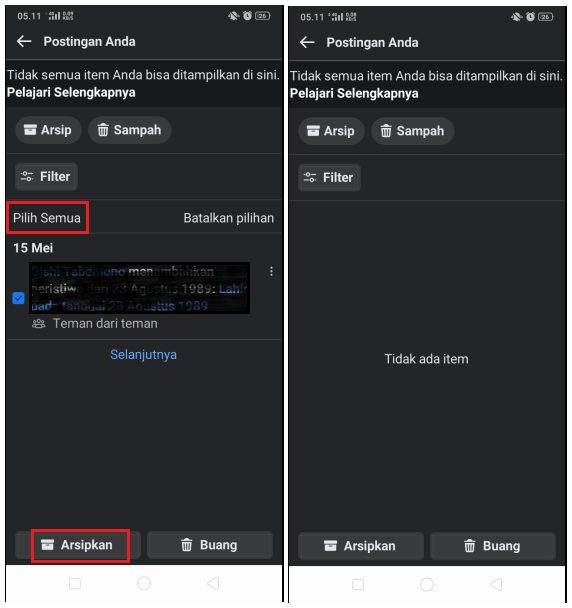
5. Sedangkan untuk bisa menampilkan kembali semua postingan yang sudah disembunyikan; pada halaman Log Aktivitas, cari dan klik tombol Arsip.
6. Setelah itu, klik Pilih Semua untuk memberi check list pada semua postingan kamu yang sudah disembunyikan dan kemudian klik Pulihkan. Setelah itu, akan muncul kotak konfirmasi yang berisi apakah kamu ingin memulihkan postingan tersebut? Klik Ya. Selesai, kini postingan kamu sudah berhasil dipulihkan serta ditampilkan kembali pada akun Facebook kamu.
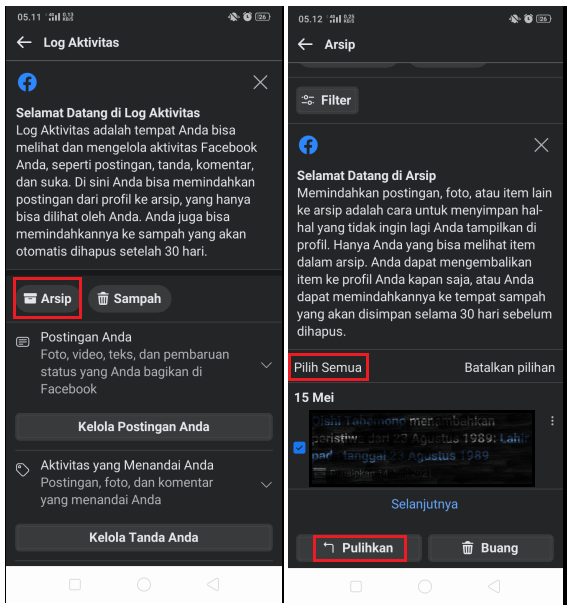
Kesimpulan
Hanya dengan mengikuti beberapa langkah seperti diatas, kamu dapat dengan mudah menyembunyikan serta memulihkan kembali postingan kamu di aplikasi Facebook Lite. Sedangkan untuk bisa menyembunyikan postingan di aplikasi Facebook versi website dan mobile; caranya tidak berbeda jauh dengan menyebunyikan postingan di aplikasi Facebook Lite.


















